Como parte da configuração da avaliação do Zendesk Suite, você tem a oportunidade de fazer alterações em sua conta além das tarefas básicas e da configuração de e-mail.
O Zendesk fornece um assistente de configuração que você pode usar para criar macros para solicitações de suporte que podem ser resolvidas com uma única resposta ou ação padrão. As macros são respostas pré-configuradas que economizam tempo e esforço dos agentes, evitando que respondam manualmente a vários clientes com o mesmo problema. Para saber mais, consulte Criação de macros para respostas e ações repetitivas em tickets.
Esse artigo contém as seções a seguir:
Início do assistente de configuração de macros
Depois de você encerrar as tarefas básicas da avaliação do Zendesk Suite, inicie o assistente de configuração para macros. O assistente ajuda você a configurar algumas macros que podem ser usadas para responder a problemas comuns e economizar tempo dos seus agentes.
Como configurar macros
- No Support, clique em Página inicial (
 ) na barra lateral.
) na barra lateral. - Na Página inicial do agente, clique em um ticket para abri-lo.
- Role até a parte inferior do ticket e clique no menu Aplicar macro

O menu contém uma lista de macros padrão incluídas na sua avaliação, juntamente com um link para criar macros adicionais.
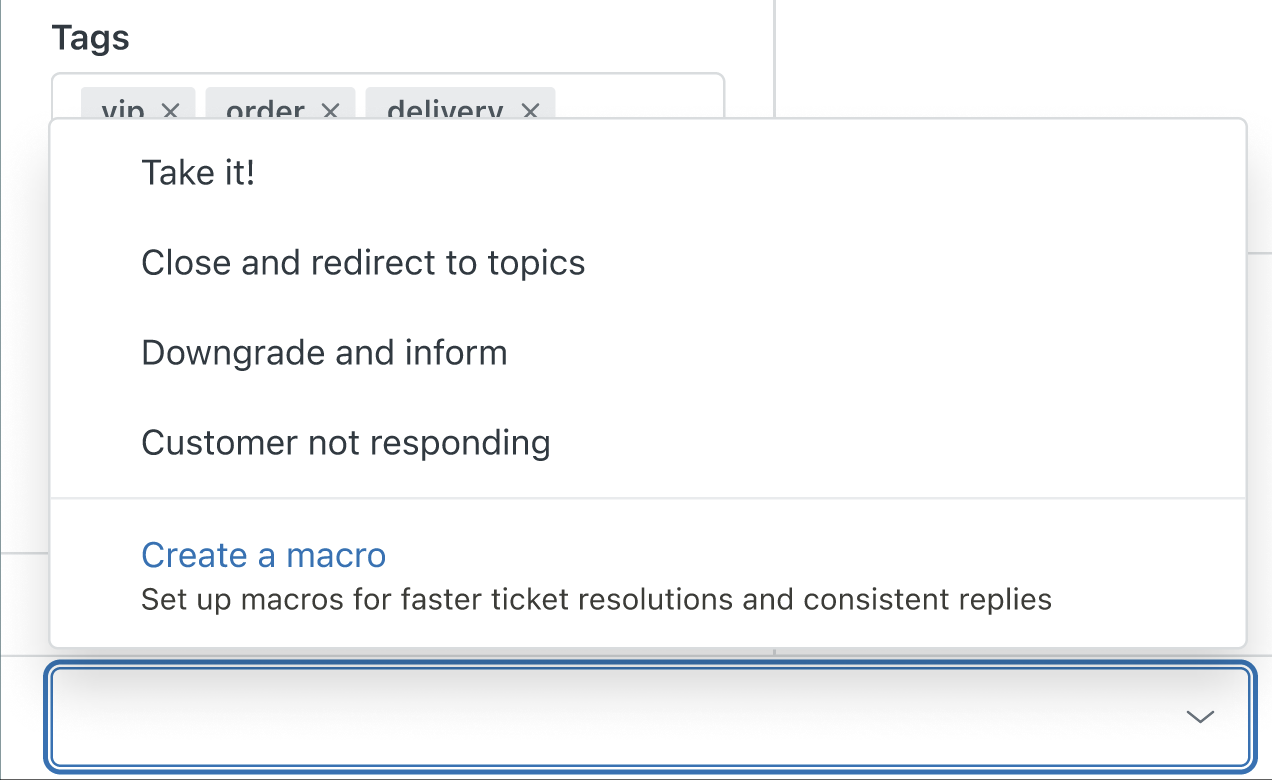
- Clique em Criar uma macro para iniciar o assistente.
Adição de macros
O assistente exibe uma lista de macros que você pode adicionar para economizar tempo dos seus agentes. Ao seguir o assistente, você verá uma descrição das ações realizadas por cada macro e os comentários do ticket que a macro adiciona.
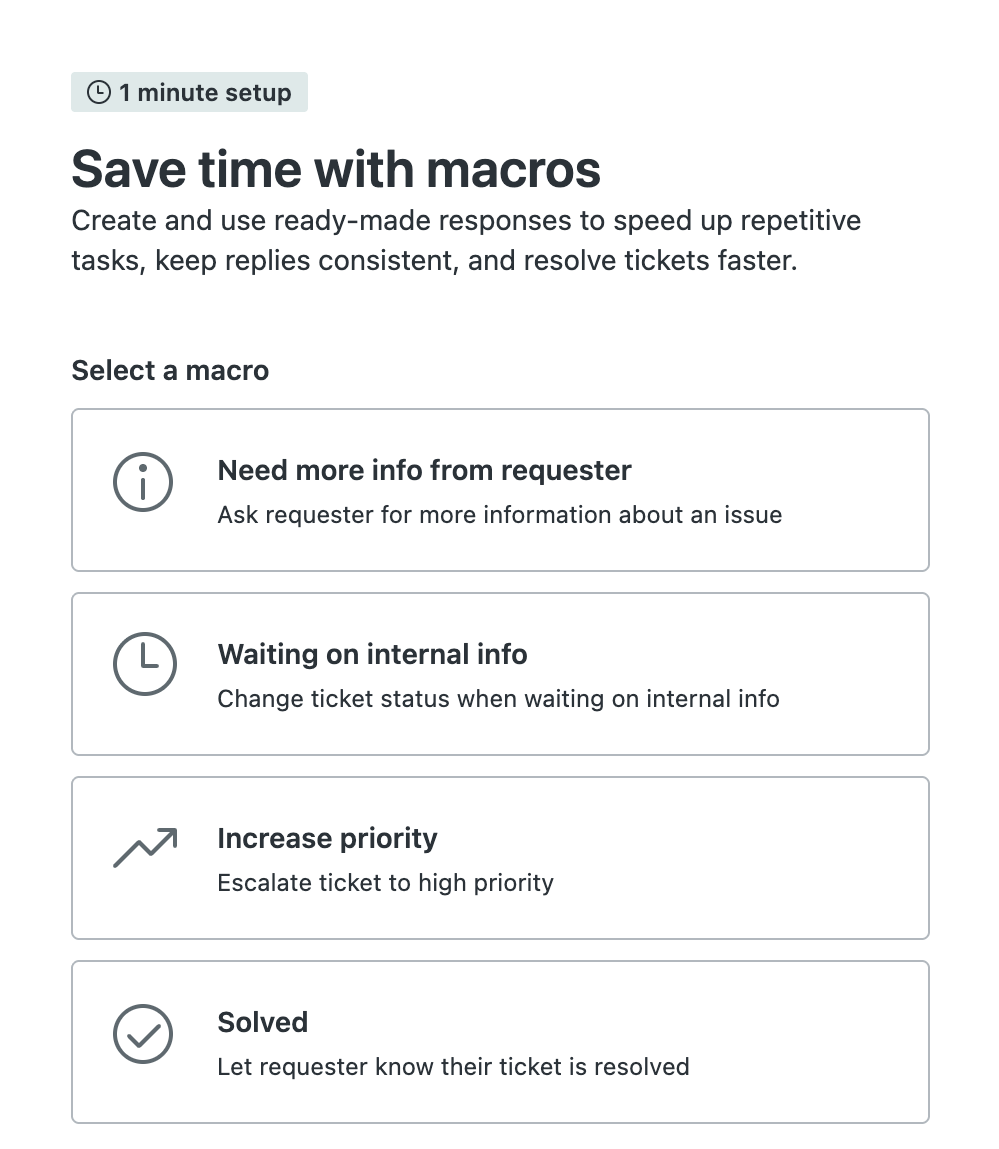
Como adicionar macros
- No assistente, selecione a macro que você quer adicionar.
- Ao selecionar uma macro, uma descrição é exibida para mostrar o que a macro faz ao aplicá-la a um ticket.
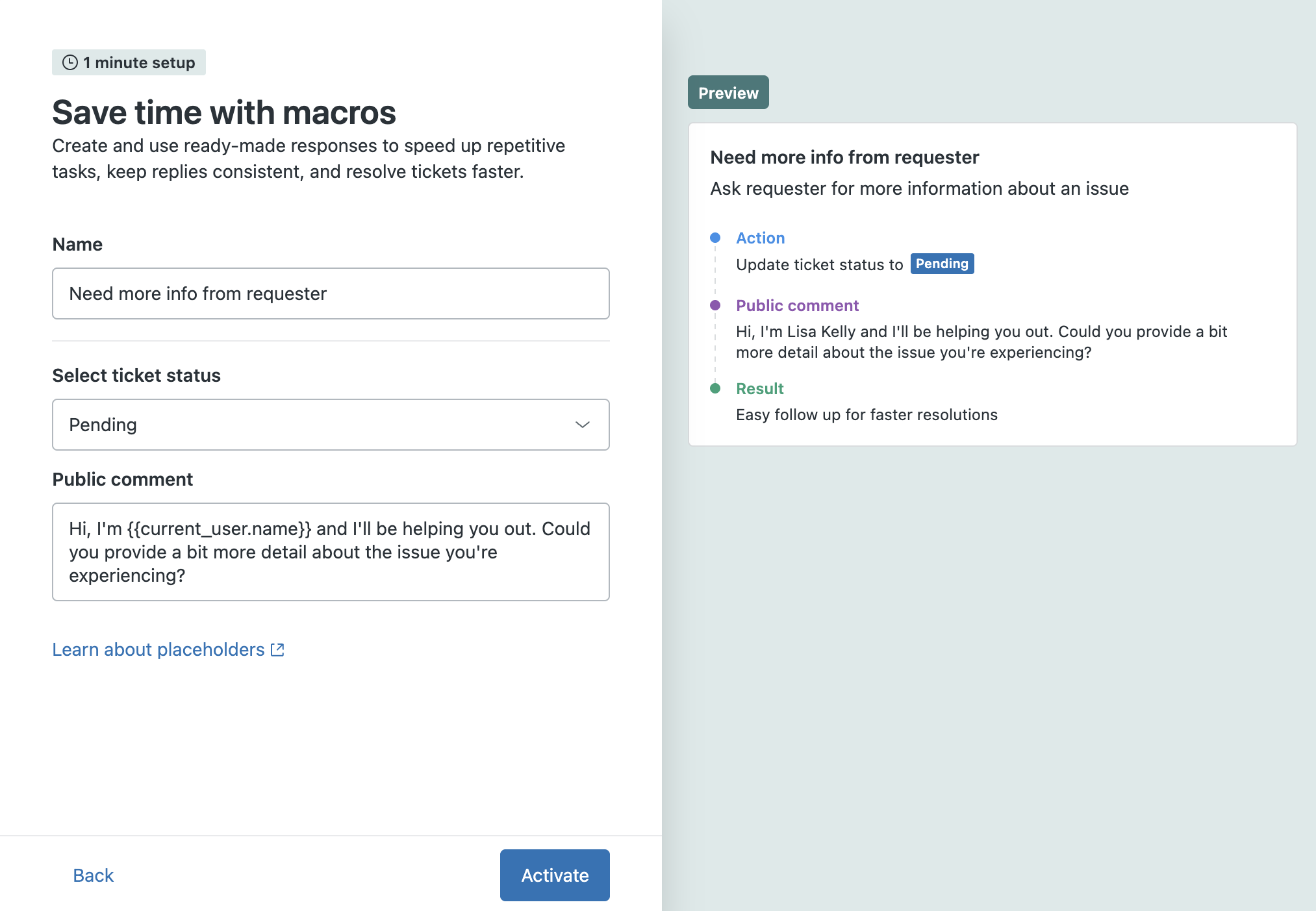
Ações descrevem as alterações que a macro realiza automaticamente no ticket ao ser aplicada, e Comentário mostra o comentário que a macro adiciona automaticamente ao ticket.
Os detalhes da macro também mostram o benefício esperado associado a ela. Por exemplo, resoluções aceleradas de tickets.
- Antes de adicionar a macro, você pode fazer alterações para personalizá-la, como:
- Alterar o nome da macro
- Selecionar um status de ticket diferente
- Editar o comentário
- Após terminar de fazer alterações, clique em Ativar.
Após alguns instantes, o assistente ativa automaticamente a macro selecionada e a adiciona à sua conta. Os agentes podem aplicar essa macro a partir do menu Aplicar macros.
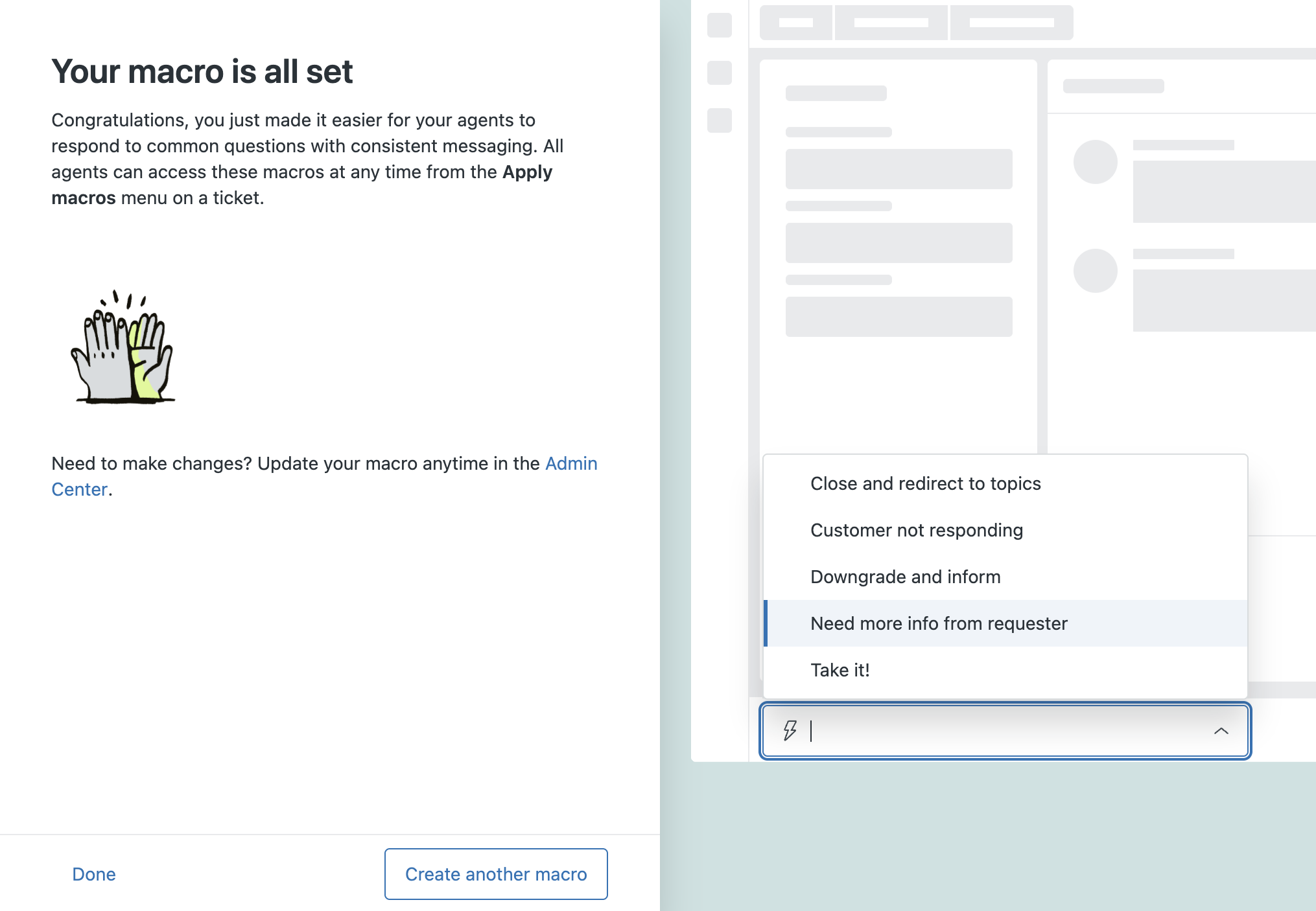
- Clique em Criar outra macro para continuar a adicionar mais macros da lista ou clique em Concluído para finalizar o assistente.
- Você pode atualizar as macros adicionadas a qualquer momento abrindo-as na Central de administração. Consulte Organização e gerenciamento de macros.